Photoshop CS6 Fitur Baru - Interface
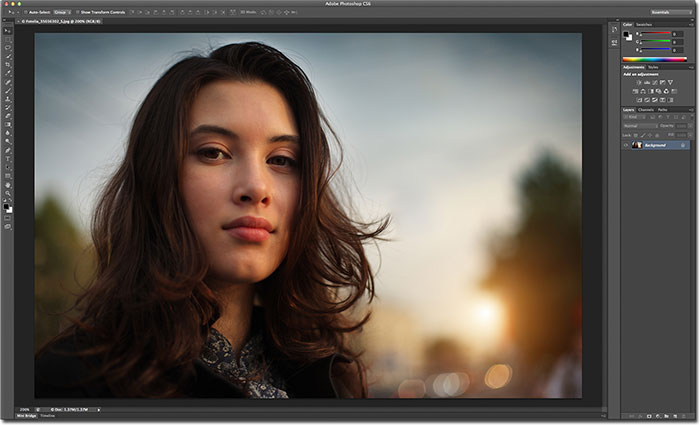
Antarmuka gelap baru di Photoshop CS6.
Jika kita bandingkan antarmuka gelap baru untuk antarmuka jauh lebih ringan dari Photoshop CS5, perbedaannya jelas: 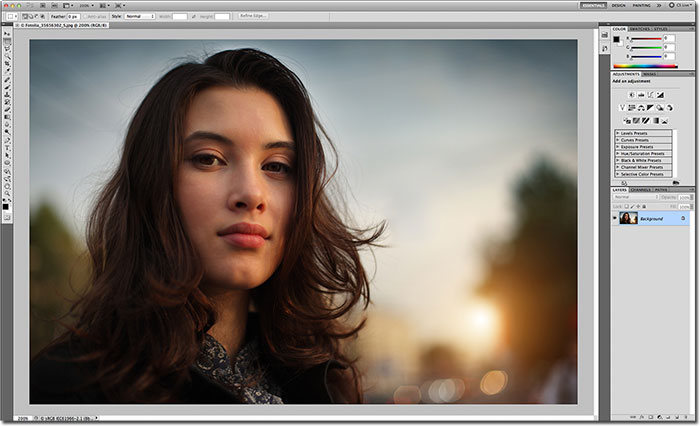
Versi sebelumnya dari Photoshop semua fitur antarmuka yang jauh lebih ringan.
Alasan Adobe untuk beralih ke antarmuka gelap masuk akal.
Dengan antarmuka gelap, tetap di latar belakang di mana ia harus
sehingga kita bisa fokus lebih mudah pada apa yang benar-benar penting -
gambar itu sendiri.
Ini membuat mengambil beberapa membiasakan diri, tetapi sekali Anda
merasa nyaman dengan warna yang lebih gelap, kemungkinan besar Anda akan
setuju bahwa Adobe membuat keputusan yang tepat. Kemudian lagi, Anda tidak mungkin. Jika Anda menemukan itu terlalu gelap dan ingin kembali ke lebih akrab antarmuka abu-abu terang, Anda bisa. Bahkan, dengan Photoshop CS6, Adobe memberi kita empat tema warna antarmuka yang berbeda untuk memilih dari, dan kami mengaksesnya dari kotak dialog Preferences. Untuk sampai ke Preferences, pada PC, pergi ke menu Edit pada Menu Bar di bagian atas layar, pilih Preferences, kemudian pilih Interface. Pada Mac (yang adalah apa yang saya gunakan di sini), pergi ke menu Photoshop di bagian atas layar, pilih Preferences, kemudian pilih Interface:
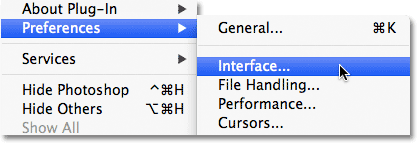
Pergi ke Edit> Preferences> Interface (PC) atau Photoshop> Preferences> Interface (Mac).
Ini akan membuka kotak dialog Preferences Photoshop diatur ke pilihan
Interface, dan di bagian paling atas, Anda akan menemukan Tema Warna empat, masing-masing diwakili oleh thumbnail menampilkan salah satu dari empat warna abu-abu. Tema default adalah yang kedua dari kiri. Untuk beralih ke tema yang berbeda, cukup klik pada thumbnail.
Misalnya, untuk beralih ke cahaya lebih akrab antarmuka abu-abu dari
versi sebelumnya dari Photoshop, klik pada teringan dari empat thumbnail
(satu di paling kanan): 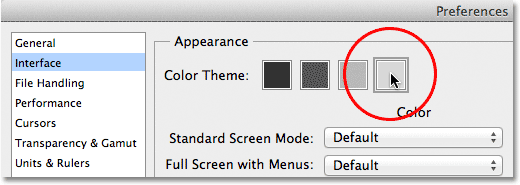
Pilih dari salah satu dari empat tema antarmuka warna dengan mengklik thumbnail.
Anda akan melihat antarmuka langsung update ke tema baru. Cobalah keempat untuk melihat mana yang Anda sukai, lalu klik OK untuk menutup keluar dari kotak dialog Preferences. Anda dapat kembali setiap saat dan beralih ke tema yang berbeda: 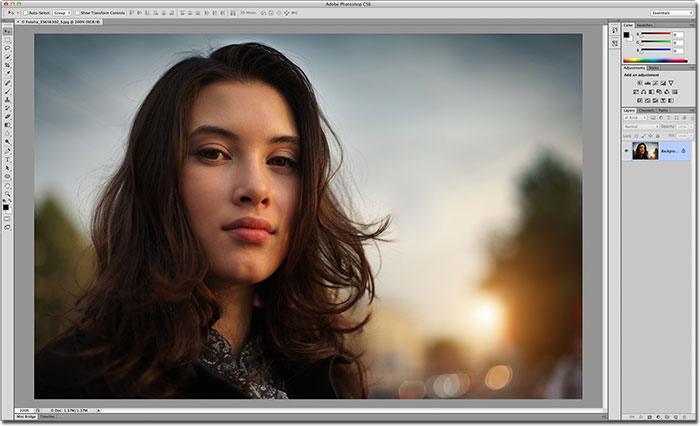
Yang paling ringan dari tema empat warna di Photoshop CS6.
Sekarang Anda tahu di mana untuk menemukan thumbnail Tema Warna dalam
kotak dialog Preferensi, sebenarnya tidak ada alasan untuk kembali ke
sana karena Anda dapat siklus melalui empat tema antarmuka langsung dari
keyboard Anda! Untuk siklus maju melalui tema (dari gelap ke terang), tekan Shift + F2 berulang kali. Untuk siklus mundur melalui tema (dari ringan untuk lebih gelap), tekan Shift + F1 berulang kali. Kita juga bisa mengubah warna karton (daerah sekitarnya kanvas gambar) secara independen dari sisa antarmuka. Cukup Klik kanan (Win) / Control-klik (Mac) di mana saja di dalam karton tersebut. Ini akan membuka menu dengan daftar warna yang berbeda kita dapat memilih dari (Black, Dark Gray, Medium Gray, atau Gray Cahaya, bersama dengan warna Adat). Saya akan memilih dari daftar hitam, hanya untuk membuat segalanya lebih mudah untuk melihat:
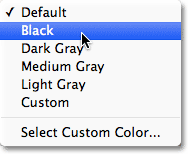
Klik kanan (Win) / Control-klik (Mac) di papan pengumuman untuk memilih warna yang berbeda.
Dan di sini kita dapat melihat bahwa papan pengumuman di sekitar gambar
saya sekarang hitam sedangkan sisanya dari antarmuka mempertahankan
abu-abu terang dari warna tema: 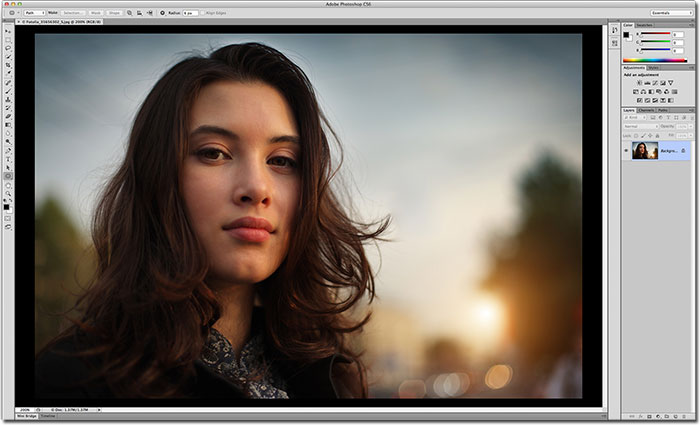
Warna karton telah diubah secara independen dari warna tema keseluruhan.
Anda juga dapat memilih warna kustom Anda sendiri untuk daerah karton dengan memilih Pilih opsi Custom Warna di bagian bawah daftar: 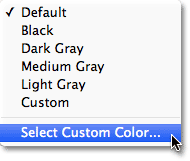
Memilih Pilih opsi Custom Warna.
Ini akan membuka Photoshop Color Picker, memungkinkan Anda untuk memilih warna yang Anda inginkan untuk karton tersebut. Warna kustom default adalah biru muda: 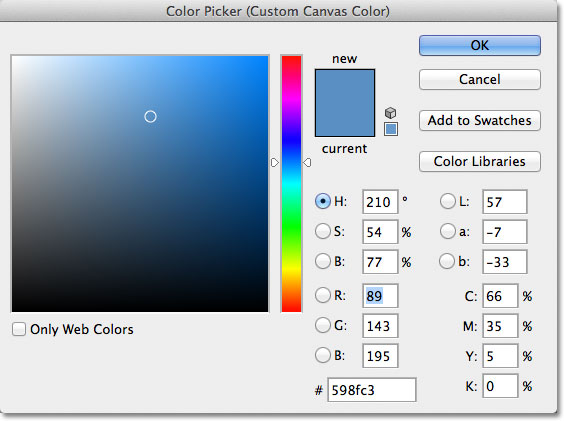
Gunakan Color Picker untuk memilih warna baru untuk papan pengumuman.
Perlu diingat, meskipun, bahwa itu tidak pernah merupakan ide yang baik
untuk memilih apa pun kecuali warna abu-abu netral untuk daerah karton,
karena Anda tidak ingin beberapa warna lain campur dengan warna dalam
gambar Anda.
Kecuali Anda perlu memilih warna kustom Anda sendiri abu-abu dengan
Color Picker, Anda lebih baik mengabaikan Pilih opsi Custom Warna dan
memilih salah satu warna preset abu-abu (atau hitam) sebagai gantinya. Dan ada yang kita miliki! Itu cepat melihat bagaimana bekerja dengan antarmuka gelap baru di Photoshop CS6!












0 komentar:
Posting Komentar